Создаем в Фотошоп фотоэффект в стиле GTA

Скачать архив с материалами к уроку
Примечание: Автор использовал платные материалы. В архиве вы найдёте альтернативный вариант изображений для выполнения урока
1. Создаем документ
Шаг 1
Для начала открываем фото, с которым будем работать. Для этого переходим File – Open (Файл – Открыть), выбираем картинку и нажимаем на кнопку ОК. Перед продолжением проверяем несколько параметров документа:
- Фото должно быть в цветовом режиме RGB 8 bits/channel (RGB 8 бит/канал). Чтобы проверить это, переходим Image – Mode (Изображение – Режим).
- Чтобы результат был максимально качественным, размер документа должен быть в пределах 1500-3500 пикселей в ширину/высоту. Чтобы проверить это, переходим Image – Image Size (Изображение – Размер изображения).
- Рабочее фото должно быть фоновым слоем. Если у вас не так, переходим Layer – New – Background from Layer (Слой – Новый – Слой из заднего плана).
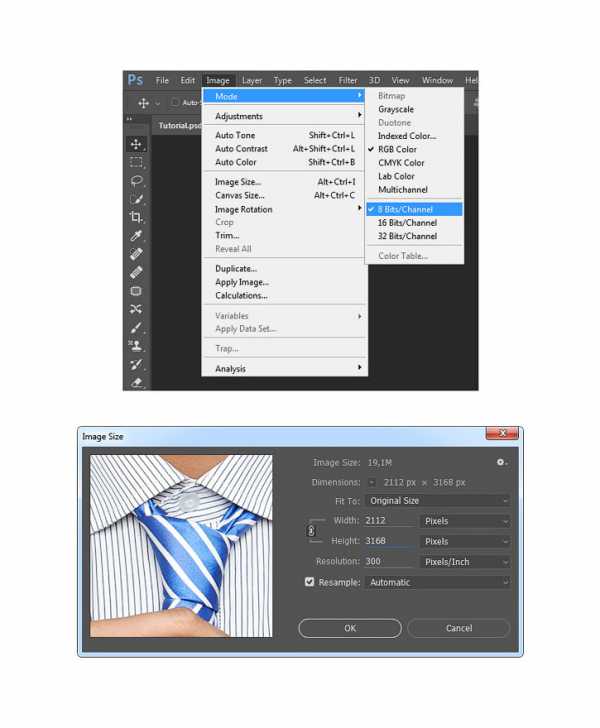
Шаг 2
Теперь мы кадрируем фото, чтобы удалить лишние части. Для этого активируем инструмент Crop Tool (C) (Кадрирование) и опускаем верхнюю сторону рамки кадрирования.

2. Создаем эффект GTA
Шаг 1
Закончив с подготовкой документа, в этом разделе мы начнем создавать эффект GTA на нашем фото. Создаем новый слой Layer – New – Layer (Слой – Новый – Слой) и называем его «Временный 1».
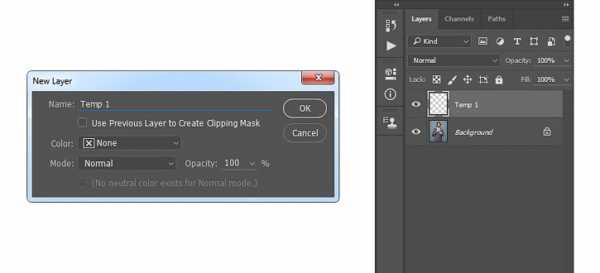
Шаг 2
Теперь жмем Ctrl+Alt+Shift+E, чтобы создать объединенную копию всех видимых слоев, затем применяем Image – Adjustments – Shadows/Highlights (Изображение – Коррекция – Тени/Света), устанавливаем Shadows (Тени) на 10% и Highlights (Света) – на 2%:
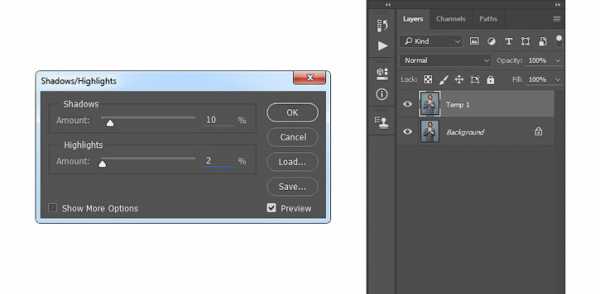
Шаг 3
Создаем еще один новый слой Layer – New – Layer (Слой – Новый – Слой) (или Ctrl+Shift+N) и называем его «Временный 2».
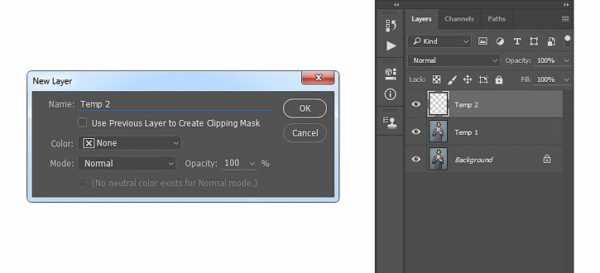
Шаг 4
Теперь жмем Ctrl+Alt+Shift+E, чтобы создать объединенную копию всех слоев, и применяем к ней фильтр Filter – Sharpen – Sharpen (Фильтр – Резкость – Резкость). Затем жмем сочетание клавиш Ctrl+F, чтобы повторно применить фильтр.
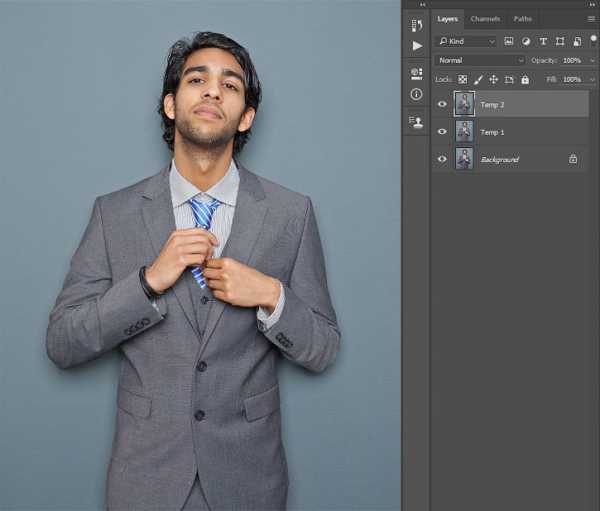
Шаг 5
Переключаем режим наложения этого слоя на Soft Light (Мягкий свет), применяем фильтр Filter – Other – High Pass (Фильтр – Другое – Цветовой контраст) и устанавливаем Radius (радиус) на 1,5 пикселей, как показано ниже:

Шаг 6
С зажатой клавишей Ctrl выделяем слои «Временный 1» и «Временный 2», затем жмем Ctrl+E, чтобы объединить их вместе.
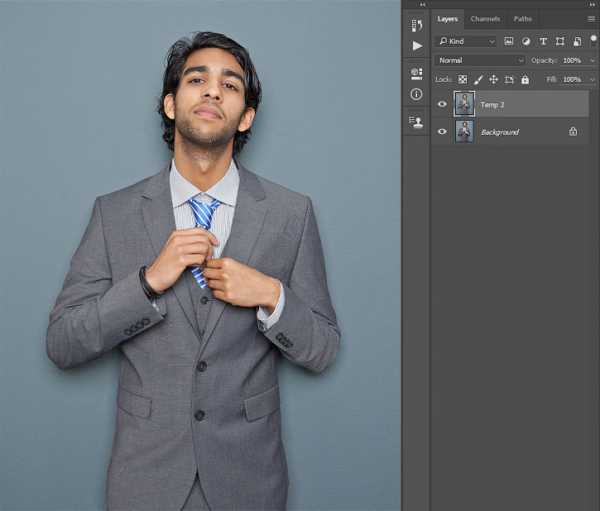
Шаг 7
Применяем Filter – Stylize – Diffuse (Фильтр – Стилизация – Диффузия) и устанавливаем Mode (Режим) на Anisotropic (Анизотропный).
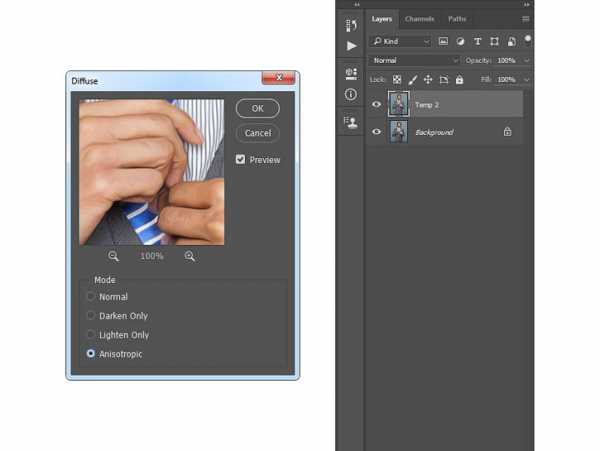
Шаг 8
Теперь переходим Edit – Transform – Rotate 90 Clockwise (Редактирование – Трансформирование – Повернуть на 90 по часовой стрелке), чтобы повернуть этот слой на 90 градусов по часовой стрелке. Затем жмем Ctrl+F, чтобы повторно применить последний фильтр.

Шаг 9
Снова применяем Edit – Transform – Rotate 90 Clockwise (Редактирование – Трансформирование – Повернуть на 90 по часовой стрелке), чтобы повернуть этот слой на 90 градусов по часовой стрелке. Затем жмем Ctrl+F, чтобы еще раз применить последний фильтр.

Шаг 10
Поворачиваем слой на 180 градусов Edit – Transform – Rotate 180 (Редактирование – Трансформирование – Повернуть на 180), затем переходим Filter – Sharpen – Smart Sharpen (Фильтр – Резкость – Умная резкость) и устанавливаем Amount (Эффект) на 250%, Radius (Радиус) – на 1,5 пикселей и Remove (Удалить) – на Gaussian Blur (Размытие по Гауссу).
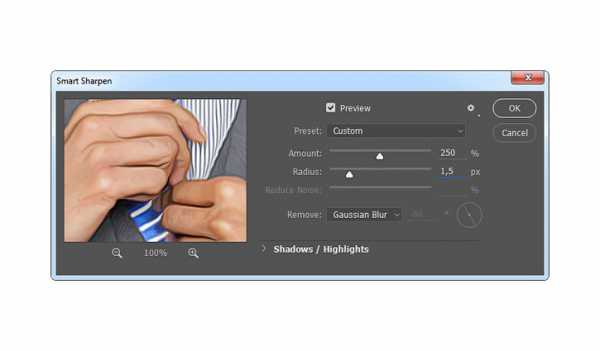
Шаг 11
Применяем фильтр Filter – Noise – Reduce Noise (Фильтр – Шум – Уменьшить шум), устанавливаем Strength (Интенсивность) на 5, Preserve Details (Сохранить детали) – на 0%, Reduce Color Noise (Уменьшить шумы цветов) – на 54% и Sharpen Details (Детали резкости) – на 0%, как показано ниже:
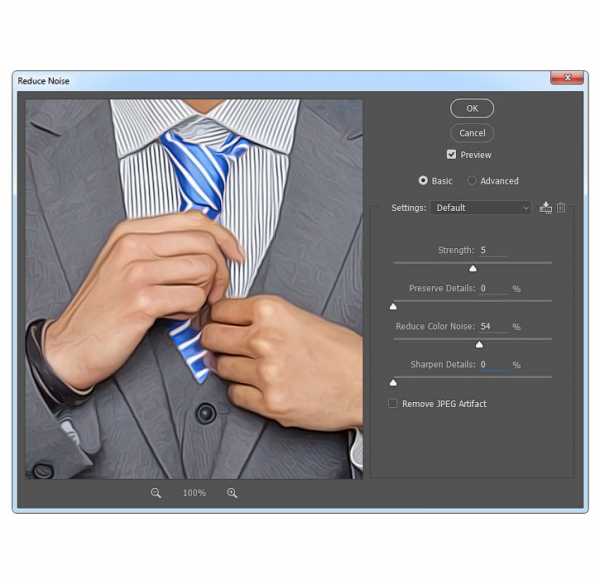
Шаг 12
Теперь создаем новый слой Layer – New – Layer (Слой – Новый – Слой) и называем его «Временный 3».
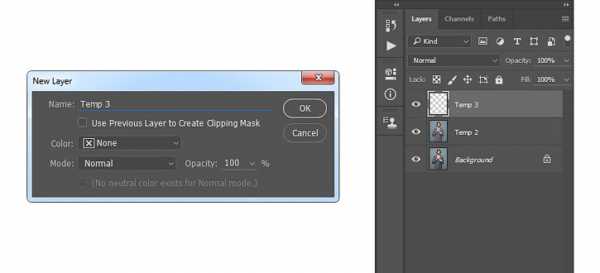
Шаг 13
Жмем комбинацию клавиш Ctrl+Alt+Shift+E, чтобы создать объединенную копию видимых слоев, затем применяем к ней фильтр Filter – Filter Gallery – Artistic – Cutout (Фильтр – Галерея фильтров – Имитация – Аппликация). Устанавливаем Number of Levels (Количество уровней) на 4, Edge Simplicity (Простота краев) – на 0 и Edge Fidelity (Четкость краев) – на 3.
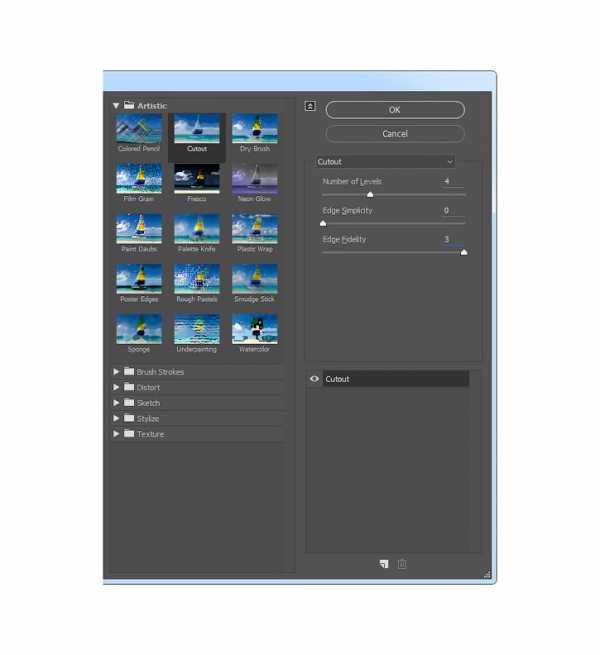
Шаг 14
Переключаем режим наложения этого слоя на Soft Light (Мягкий свет) и уменьшаем непрозрачность до 56%.
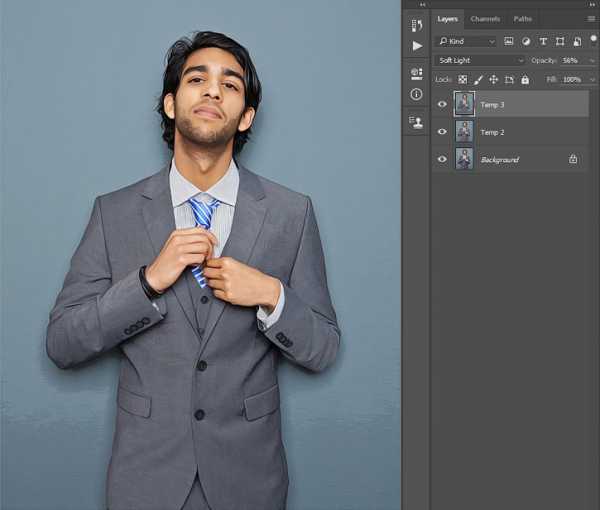
Шаг 15
С зажатой клавишей Ctrl выделяем оба временных слоя и объединяем их вместе нажатием клавиш Ctrl+E. Затем называем этот слой «Эффект GTA».

3. Создаем обводку
Шаг 1
В этом разделе мы будем создавать обводку вокруг модели. Выделяем слой Background (Фон), скрываем слой «Эффект GTA», нажав на кнопку глаза рядом с названием слоя на панели слоев, активируем Quick Selection Tool (W) (Быстрое выделение) и выделяем фон. Используйте клавиши Shift и Alt, чтобы добавить/удалить область выделения. Затем жмем Ctrl+Shift+I, чтобы инвертировать выделение и получаем выделение вокруг модели.
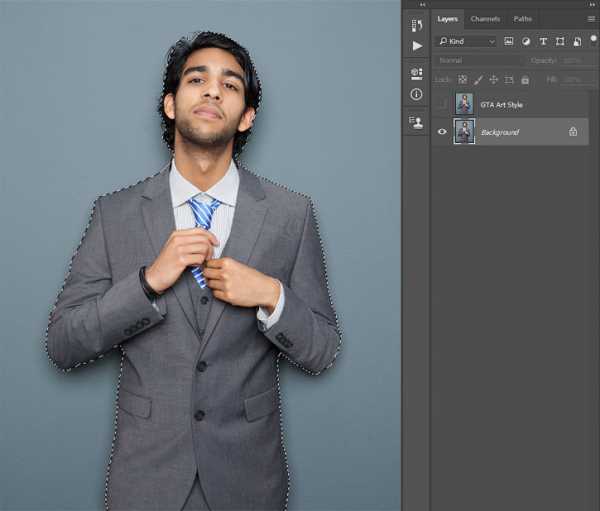
Шаг 2
Теперь переходим Select – Modify – Smooth (Выделение – Модификация – Сгладить) и устанавливаем Sample Radius (Радиус) на 5 пикселей. Затем выбираем слой «Эффект GTA» и включаем его видимость, после этого создаем новый слой Layer – New – Layer (Слой – Новый – Слой) и называем его «Обводка».
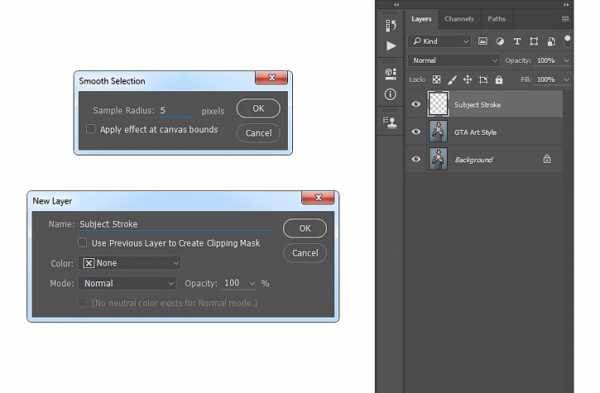
Шаг 3
Активируем Rectangular Marquee Tool (M) (Прямоугольное выделение), устанавливаем цвет переднего плана на #000000, кликаем правой кнопкой мышки по рабочему полотну и выбираем Stroke (Выполнить обводку). В открывшемся диалоговом окне устанавливаем Width (Ширина) на 5 пикселей, Location (Расположение) – на Outside (Снаружи), Mode (Режим) – на Normal (Нормальный) и Opacity (Непрозрачность) – на 100%, как показано ниже:
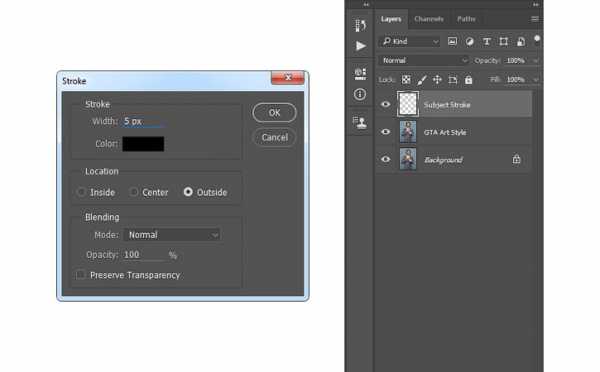
4. Выполняем финальную цветокоррекцию
Шаг 1
В этом разделе мы создадим несколько корректирующих слоев. Жмем клавишу D, чтобы сбросить цвета на стандартные черный и белый, затем создаем градиентный слой Layer – New Adjustment Layer – Gradient Map (Слой – Новый корректирующий слой – Карта градиента) и называем его «Общая контрастность».
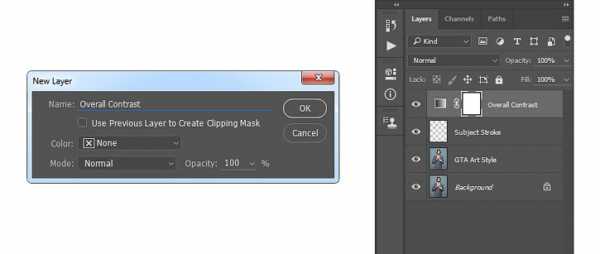
Шаг 2
Переключаем режим наложения этого слоя на Soft Light (Мягкий свет) и уменьшаем непрозрачность до 26%.
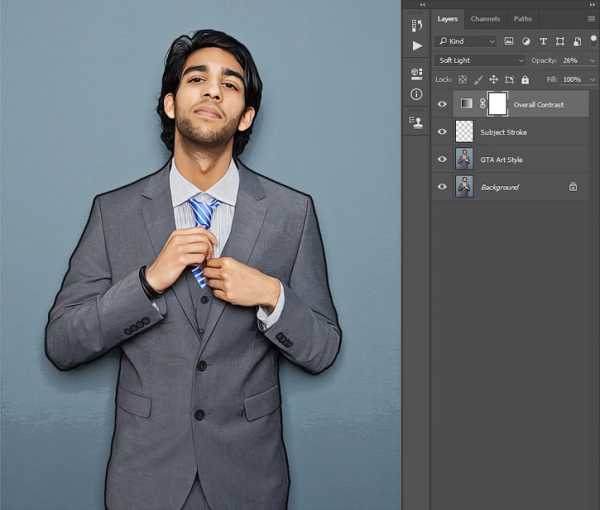
Шаг 3
Создаем новый корректирующий слой Layer – New Adjustment Layer – Levels (Слой – Новый корректирующий слой – Уровни) и называем его «Общая яркость».
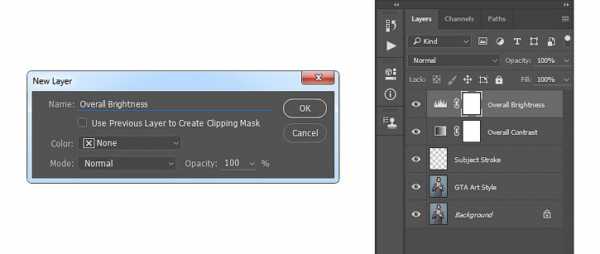
Шаг 4
Дважды кликаем по миниатюре этого слоя, чтобы открыть его настройки на панели Properties (Свойства). Настраиваем его, как показано ниже:

Шаг 5
Создаем слой Layer – New Adjustment Layer – Hue/Saturation (Слой – Новый корректирующий слой – Цветовой тон/Насыщенность) и называем его «Общая насыщенность».
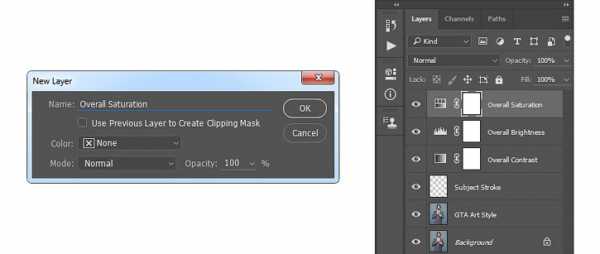
Шаг 6
Дважды кликаем по миниатюре корректирующего слоя и настраиваем его на панели свойств:
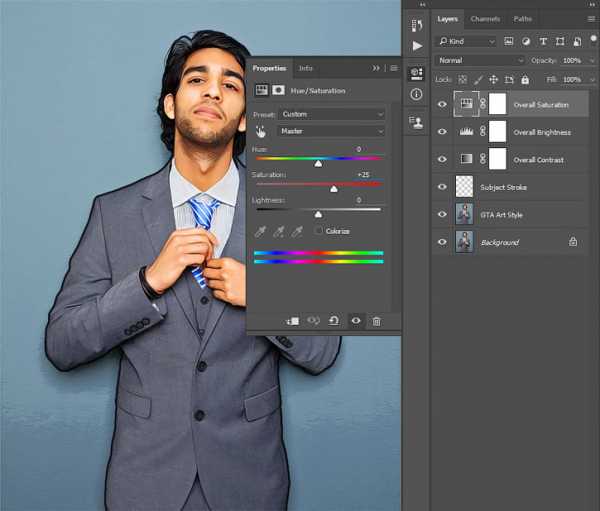
Шаг 7
Создаем слой Layer – New Adjustment Layer – Curves (Слой – Новый корректирующий слой – Кривые) и называем его «Цветность».
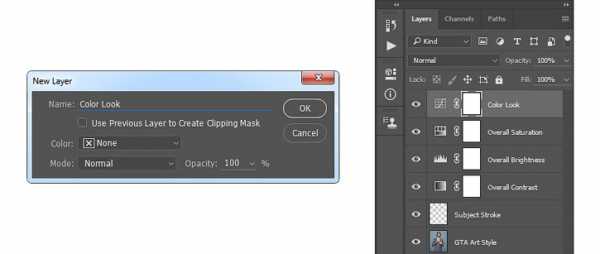
Шаг 8
Дважды кликаем по миниатюре корректирующего слоя и на панели свойств настраиваем его:
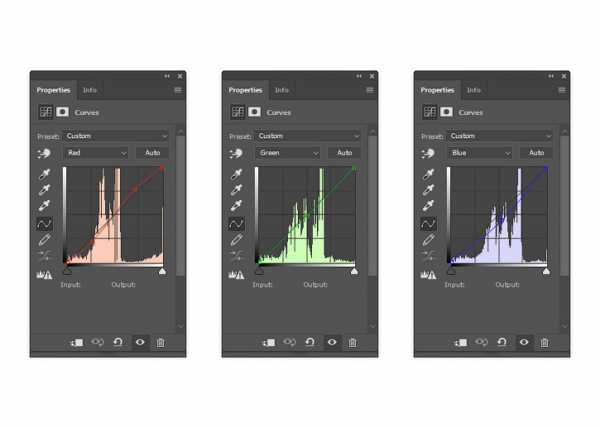
Шаг 9
Создаем последний корректирующий слой Layer – New Adjustment Layer – Brightness/Contrast (Слой – Новый корректирующий слой – Яркость/Контрастность) и называем его «Яркость фона».
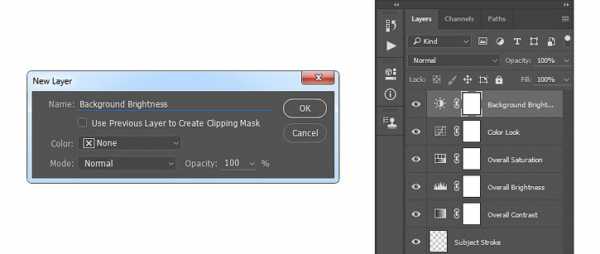
Шаг 10
На панели слоев кликаем по маске последнего корректирующего слоя, чтобы выбрать ее. Берем Brush Tool (B) (Кисть), устанавливаем цвет переднего плана на #000000 и проводим по модели, чтобы удалить эффект корректирующего слоя.
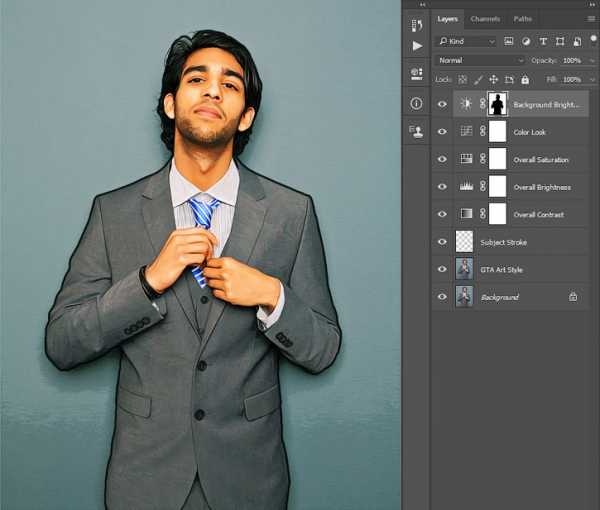
Шаг 11
Дважды кликаем по миниатюре корректирующего слоя и на панели свойств настраиваем его:
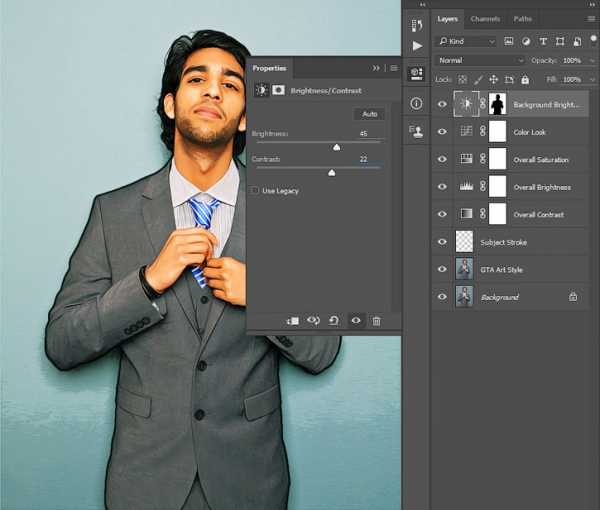
Мы закончили!
Вот так выглядит финальный результат:
Автор: Marko Kožokar
photoshop-master.ru
как сделать фотографию в стиле gta 5 Видео
2 г. назад
Очередной урок на тему обработки фото в стиле GTA, но в этот раз стиль немного иначе + завершающая обработка…
3 г. назад
1 часть. В этом уроке будем обрабатывать фотографию в стиле ГТА, для отрисовки контуров использую планшет,…
2 г. назад
Урок Фотошоп для новичков о том, как сделать «мультяшный фотошоп». Обработка в стиле ГТА в Фотошоп (GTA) — попыт…
3 г. назад
Портрет в стиле GTA V в Photoshop. Видео разделено на две части так как оно шло бы очень долго и вам скорее всего…
3 г. назад
Ребята, если есть вопросы и просьбы, пишите в комментарии, в группу, ну и конечно прежде читайте описание:)…
5 г. назад
В этом эпизоде раскажу как добиться «комиксного» фото-еффекта ок котором многие из вас спрашивали. С помощь…
3 г. назад
Научу рисовать портреты GTA! Рисую уже 2 года. = ПОДРОБНЫЙ ВИДЕО КУРС Окупится когда нарисуете 3 портера на…
2 г. назад
Скачайте мою игру GravityBox: 2D на iOS/Android. iOS: https://goo.gl/cEeSo6 Android: https://goo.gl/WUU16X Уроки фотошоп — Lesson #43: Как сделать …
3 г. назад
Дешевый ГП PARBLO A610 с Ali где брал я: http://ali.pub/1pxz5z Программа: Paint Tool Sai где скачать, есть у меня в видео Ребята,…
3 г. назад
Друзья, рада представить вам мое первое tutorial видео, в котором наглядно показываю, как можно быстро обработа…
3 г. назад
Привет всем с вами Programsoft.is! я в вк:http://vk.com/ismail001 Сегодня мы будем разбираться как из обычной фотографии…
В этом уроке вы узнаете, как сделать постер в стиле GTA в Фотошопе. В данном уроке мы вначале вырежем нужную…
3 г. назад
Рисуем портрет в стиле GTA San Andres в векторной программе, по фотографии. Обрезанная версия Draw a portrait in the style…
2 г. назад
Урок для новичков, в котором подробно показано, как сделать «мультяшный фотошоп», делаем мультяшное фото…
2 г. назад
11 мес. назад
СВЯЗЬ С НАМИ: вк- https://vk.com/vector_photos Instagram-https://www.instagram.com/vec_art1/ Фейсбук-https://www.facebook.com/groups/44703… Портрет …
10 мес. назад
ССЫЛКА НА ФОТО BORN MERCURIAL PNG: https://yadi.sk/i/NuNpWO0x3TjK2y Спасибо за просмотр этого ролика. Поставь лайк, подпишись…
10 мес. назад
9 мес. назад
файлы для фотографии https://drive.google.com/file/d/18tXOOZ-tXJTe0ZOsdK_B2U5ABqjqhswo/view ответы на вопросы глаза обвод…
3 г. назад
Привет, с Вами RAZDROB! Я тут подумал и решил — что многим из Вас было бы интересно как без особых затрат времени…
как сделать фотографию в стиле gta Видео
2 г. назад
Очередной урок на тему обработки фото в стиле GTA, но в этот раз стиль немного иначе + завершающая обработка…
3 г. назад
1 часть. В этом уроке будем обрабатывать фотографию в стиле ГТА, для отрисовки контуров использую планшет,…
2 г. назад
Урок Фотошоп для новичков о том, как сделать «мультяшный фотошоп». Обработка в стиле ГТА в Фотошоп (GTA) — попыт…
1 г. назад
В данном видео рассмотрен один из самых простых способов создания портрета в стиле GTA 5 используя фильтр….
3 г. назад
Портрет в стиле GTA V в Photoshop. Видео разделено на две части так как оно шло бы очень долго и вам скорее всего…
3 г. назад
Ребята, если есть вопросы и просьбы, пишите в комментарии, в группу, ну и конечно прежде читайте описание:)…
Научу рисовать портреты GTA! Рисую уже 2 года. = ПОДРОБНЫЙ ВИДЕО КУРС Окупится когда нарисуете 3 портера на…
4 мес. назад
В этом уроке вы узнаете, как сделать постер в стиле GTA в Фотошопе. В данном уроке мы вначале вырежем нужную…
3 г. назад
Друзья, рада представить вам мое первое tutorial видео, в котором наглядно показываю, как можно быстро обработа…
2 г. назад
3 г. назад
Рисуем портрет в стиле GTA San Andres в векторной программе, по фотографии. Обрезанная версия Draw a portrait in the style…
2 г. назад
В данном видео «Как сделать в фотошопе мультяшное лицо из фотографии| Уроки по Фотошопу » мы научимся очень…
3 г. назад
Привет, с Вами RAZDROB! Я тут подумал и решил — что многим из Вас было бы интересно как без особых затрат времени…
3 г. назад
В этом уроке сделаем ретушь в стиле oil, или эффект рисованной фотографии. Стоит сказать что, oil style это не…
11 мес. назад
СВЯЗЬ С НАМИ: вк- https://vk.com/vector_photos Instagram-https://www.instagram.com/vec_art1/ Фейсбук-https://www.facebook.com/groups/44703… Портрет …
3 г. назад
Привет всем с вами Programsoft.is! я в вк:http://vk.com/ismail001 Сегодня мы будем разбираться как из обычной фотографии…
2 г. назад
Урок для новичков, в котором подробно показано, как сделать «мультяшный фотошоп», делаем мультяшное фото…
2 г. назад
Урок для новичков с обработкой в стиле аватарки популярного видеоблогера Мармока. Записано в версии Adobe…
10 мес. назад
Подробный урок о создании портрета в стиле Dream art в Photoshop. Рекомендованные видео: Замена фона https://www.youtube.com/watc…
Дешевый ГП PARBLO A610 с Ali где брал я: http://ali.pub/1pxz5z Программа: Paint Tool Sai где скачать, есть у меня в видео Ребята,…
videohot.ru
Как нарисовать портрет в стиле GTA
В последнее время рунет окутала мода на аватарки в стиле GTA. Каждый, кто играл в игру хочет себе такую, но проблема в том, что их не так уж и просто сделать. Применение фильтра тут явно не поможет. Необходимо вооружиться фотошопом.
Как сделать портрет в стиле GTA. Видеоурок. Часть 1
Как сделать фон в стиле GTA. Видеоурок. Часть 2
У вас должен получиться примерно такой результат:
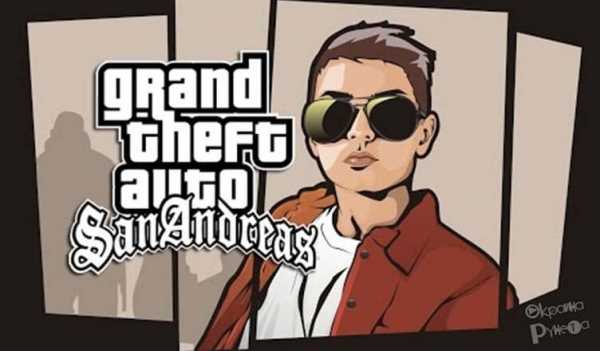
Также рекомендуем для ознакомления урок по созданию полигонального портрета Low Poly
Похожие записи
okrainaruneta.ru
Селфи и фотографии в ГТА 5
Самый частый вопрос, который задают себе новички, заходя в GTA 5 — как фотографировать самые запоминающиеся моменты в игре и где найти снимки, сделанные в игре. Ну что ж, давайте разберем эту тему максимально подробно.
Как сделать фото в игре?
GTA 5 — одна из выдающихся игр, и одной из причин является невероятно реалистичный игровой мир. У каждого игрока есть возможность создать свою галерею и выкладывать туда фотографии, так же как мы постим их в инстаграм.
Чтобы сделать фотографию, откройте в меню своего телефона приложение Snapmatic.

Перед вами появится основное меню приложения. Здесь вы можете использовать фильтры для будущих фото (стрелочка вниз), увеличивать или уменьшать масштаб, блокировать фокус, изменять глубину резкости.

Также вы можете наложить одну из множества рамок. Вообщем всё, как в настоящем Instagram.
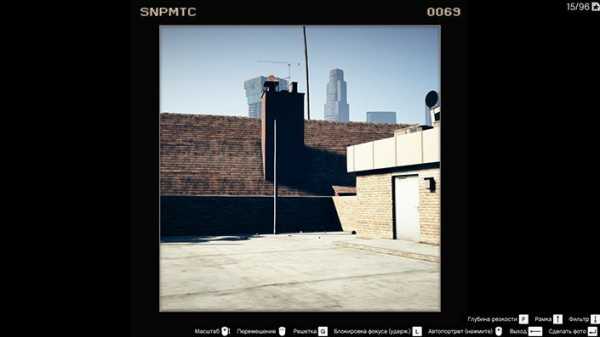
Чтобы сделать селфи, нажмите на колесо мышки, и вы включите фронтальную камеру своего смартфона. Доступно все те же функции, что и в обычным режиме съемки. Когда вы подобрали подходящий ракурс, можно смело нажимать на Enter.

Теперь вам необходимо сохранить фотографию в локальную галерею, для этого опять нажмите клавишу Enter. Если вы не хотите загружать фотографию в Social Club или у вас нет такой возможности, например, если вы играете в пиратскую версию игры, то можете воспользоваться нашей статьей — Куда сохраняются фото из GTA 5?

Загрузка фотографий в Social Club
После того, как вы сохранили фотографию в локальное хранилище, её необходимо загрузить в Social Club. Для этого открываем главное меню игры, переключаемся на вкладку «Галерея» и получаем всем фотографии, которые были сделаны вами в игре. Сейчас наша последняя фотография не загружена — в верхнем правом углу нет иконки Rockstar.
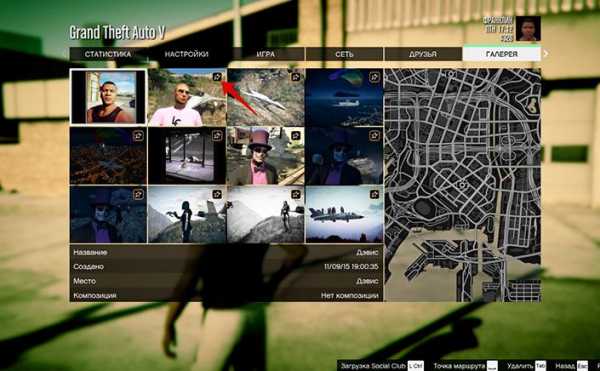
Чтобы загрузить её в общее хранилище, выбираем фото и нажимаем левый Ctrl. Всё, фотография загружена в Social Club, об этом свидетельствует появившаяся иконка.
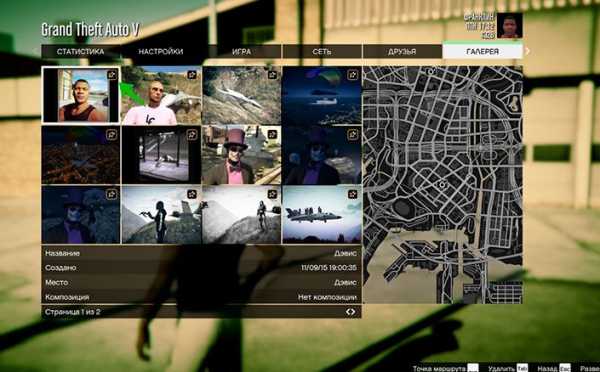
Где найти фотографии?
Для того, чтобы посмотреть сделанную фотографию, поделиться ей с друзьями или сохранить на компьютер, вам необходимо авторизоваться в Social Club. После этого переходим в раздел Snapmatic.
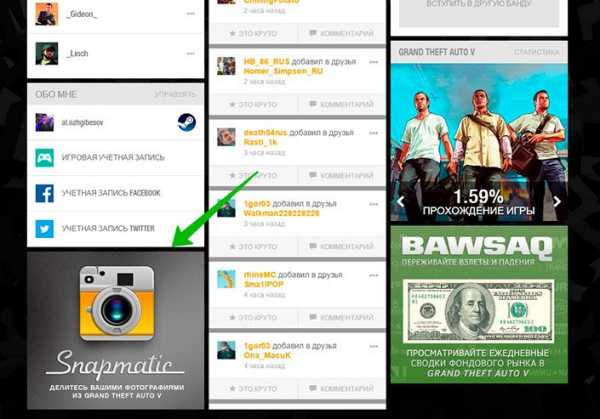
По умолчанию там отображаются все недавние фотографии игроков, которые были сделаны в GTA 5. Выбираем фильм «Мои фото». Теперь перед вами список всех ваших фото и селфи.
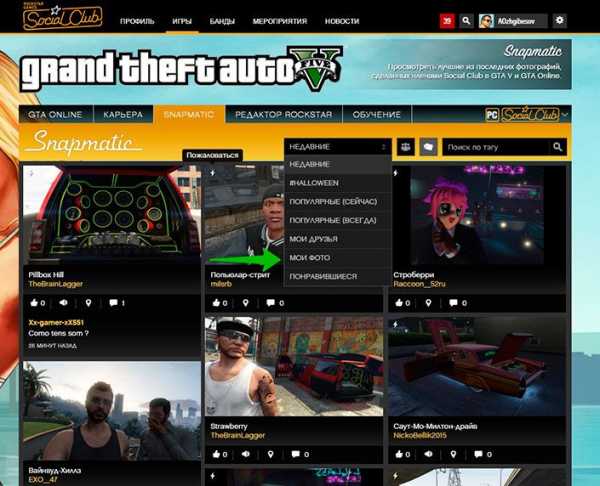
Вашему фото также можно задать теги, по которым она может отображаться в поиске (по умолчанию задан тег с местом, где сделан снимок), поделиться им с друзьями в социальных сетях, поставить лайк. Чтобы сохранить фото к себе на компьютер, нажмите правой кнопкой по изображению и далее «Сохранить картинку как».
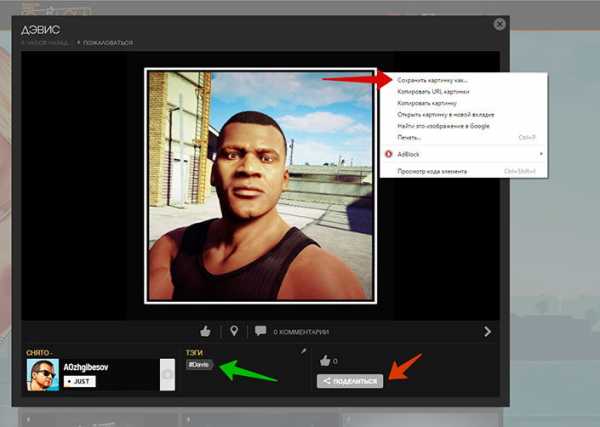
Как удалить фотографию из Social Club?
На каждого игрока на сервере выделено определенное количество места, и оно имеет свойство заканчиваться. Если вам понадобится удалить старые снимки, зайдите в галерею и нажмите клавишу Tab.
Нашли опечатку? Выделите текст и нажмите Ctrl + Enter
rockstargames.su
как сделать фото в стиле gta видео
Как сделать постер в стиле GTA в Фотошопе…
Сергей Верес • 3 месяца назадВ этом уроке вы узнаете, как сделать постер в стиле GTA в Фотошопе. В данном уроке мы внач…
КАК СДЕЛАТЬ АВАТАРКУ В СТИЛЕ GTA SAMP? | YOLBERG…
Yolberg • 3 месяца назадТипо описание•• Привет! #Photoshop #Gta #Art #Гта #Tutorial #Стиль #Фотошоп #Samp #Как #Ар…
КАК СДЕЛАТЬ ШАПКУ ДЛЯ КАНАЛА В СТИЛЕ ГТА? ОФОРМЛЕН…
Sammy Morente • 4 месяца назад➀✌Здарова парни и девушки, мужики и женщины, дедушки и бабушки. Меня зовут Серега и вы на …
Как сделать фото в стиле Манги….
Pika Life • 5 месяцев назадСкетчпад: И вторая программа это PowerPoint ———————————————…
КАК СДЕЛАТЬ АРТ В СТИЛЕ ГТА???…
Lecolash Tube ʘ‿ʘ • 6 месяцев назадЭтот парень на которого я оставил ссылку: Мой Vk: ….
Рисую х*й с музычкой…
HΞLLBLΛDΞ • 7 месяцев назадМой VK: — сюда по вопросам, ну и на страничку подписаться можно 😀 🥈Чатик в Telegram: ……
ФОТО В СТИЛЕ GTA ЗА 10 МИНУТ | САМЫЙ ПРОСТОЙ ВАРИА…
Ugp Javlon • 7 месяцев назадФОТО В СТИЛЕ GTA ЗА 10 МИНУТ | САМЫЙ ПРОСТОЙ ВАРИАНТ (UGP Javlon) 2018 ——————-…
Как сделать фото в стиле:Born mercurial…
RuslaN KaveeV • 8 месяцев назадПервое видео….
КАК СДЕЛАТЬ КРУТУЮ 3D ШАПКУ В СТИЛЕ GTA 5 / ОФОРМЛ…
Ertiks • 8 месяцев назадВ этом видео вы узнаете как сделать крутую шапку для канала в стиле GTA 5, да ещё и в 3D. …
КАК СДЕЛАТЬ ФОТО В СТИЛЕ BORN MERKURIAL НА АНДРОЙД…
KING BALL • 9 месяцев назадНадеюсь вам понравился наш видос))) СОВЕТУЕМ ЕГО ПОСМОТРЕТЬ!!!…
как сделать фото в стиле GTA V…
макc 77 • 9 месяцев назадфайлы для фотографии ответы на вопросы глаза обвод……
КАК СДЕЛАТЬ АРТ В СТИЛЕ GRIME||||КАК СДЕЛАТЬ АРТ В…
Tibiti • 9 месяцев назадССЫЛКА НА СКАЧИВАНИЕ PAINT TOOL SAI: ============================================ [теги]к…
Портрет по фотографии в стиле Dream Art (Дрим арт)…
Magic Art • 9 месяцев назадВсем привет. Я художник иллюстратор, и создаю вот такие яркие цифровые портреты. В этом ви…
КАК СДЕЛАТЬ ФОТО В СТИЛЕ BORN MERCURIAL НА АНДРОИД…
Wunny FootballChannel • 10 месяцев назадССЫЛКА НА ФОТО BORN MERCURIAL PNG: Спасибо за просмотр этого ролика. Поставь лайк, подп…
КАК СДЕЛАТЬ ФОТОГРАФИЮ В МУЛЬТЯШНОМ СТИЛЕ…
ARTDEPICTION • 11 месяцев назадСВЯЗЬ С НАМИ: вк- Instagram- Фейсбук-… Портрет ……
КАК СДЕЛАТЬ ТЕКСТ В СТИЛЕ GTA НА АНДРОИД[PixelLab]…
BroccoliBrock • 11 месяцев назадМузыка на заднем фоне The Chainsmokers ft. ROZES — Roses (Zaxx Remix) Ссылка на PixelLab ….
7 часовая обработка фото в стиле GTA (Данил)…
Vlad _ BA • 11 месяцев назад…
КАК Я РАКУЮ В FreeFire — BattleGrounds…
Бурундук :З • 11 месяцев назадПишите в комментариях в какие игры Ещё поиграть)0) Мой ВК : vk.com/burunduk_love_anime ТЕГ…
| ПРОХОЖДЕНИЕ | VALIANT HEARTS | ВОЛШЕБНЫЙ ЛАЙК | …
Alex Fix • 11 месяцев назадССЫЛКИ▱▱▱▱▱▱▱▱▱▱▱▱▱▱▱▱▱ ◓СПОНСОР: ◓Я Вк — ……
- Дальше
inlove.kz
Grand Theft Photo — нереально крутые фотографии
Karma Ingram хотел превратить Лос Сантос во что-то совершенно новое и инопланетное. Поэтому он часами запускал глитч, чтобы совместить внутриигровые декорации и освещение.
В процессе его PS4 звучала, как двигатель самолёта, видимо пытаясь преодолеть межзвёздное путешествие. К счастью, она так и не перегрелась, пока автор вылепливал целые планеты.

Автор фото Karma Ingram
Ещё один фотограф в GTA, Dutch, стоял на одной из взлётных полос аэропорта Лос Сантоса, пока солнце не начало заходить. Его друг пролетел над ним на огромном самолёте. Это был знак для Dutch, чтобы сделать воздушный поцелуй. Задача была простая: открой меню и запусти эмоцию. Трюк же был в том, чтобы выполнить поцелуй именно в тот момент, когда самолёт пролетал мимо. На это ушёл час и десятки попыток.

Фотография Воздушный поцелуй
Игроки вроде Ingram и Dutch делают всю эту сумасшедшую работу просто для того, чтобы получился идеальный кадр. Появление в 2015 году в GTA видео- и фото-редактора создало огромное живое сообщество фотографов, которые используют Лос Сантос в качестве виртуального канваса. “Rockstar Editor” позволяет игрокам записывать геймплей, чтобы потом в редакторе управлять ракурсами камеры, менять фильтры, замедлять время и даже создавать на фоне NPC и животных – но даже с такими инструментами процесс не из лёгких.
В реальной жизни фотографы могут ездить в разные места, использовать декорации или нанимать моделей. Но в игре вы ограничены заранее созданными картой, предметами и анимациями. Чтобы делать фото в GTA 5, даже простые, требуется творческий подход и нестандартное мышление. Но результаты говорят сами за себя: некоторые современные фото выглядят так, словно пришли из совершенно других игр.

Творческий подход к создания фотографии
«Многие GTA фотографы предпочитают делать снимки, используя только игровые материалы, другими словами, без пост-обработки (Photoshop)и модов», говорит один из фотографов Mach2Bud. «Это может привести к необходимости проделывать огромную работу, просто чтобы сделать даже что-то простое».
Один такой фотограф Alex Crowley, например, всего лишь хотел с помощью камеры от первого лица сделать снимок собаки, лежащей у него на груди. Это, вообще-то, невозможно сделать в GTA 5… если только вы не убьёте кого-нибудь с камерой. Алекс провёл целый час в поисках NPC папарацци на улицах Лос Сантоса. Как только нашёл, он застрелил его. Чтобы собака встала сверху на труп, автору пришлось использовать Rockstar Editor, чтобы превратить себя в собаку, и потом встать на тело сверху, рядом с камерой. После всего этого Алекс смог-таки сделать фото, которое он описывает, как одно из своих самых любимых и популярных.

Одна из любимых фотографий Alex Crowley
И всё равно, подобные ограничения привели к созданию целого под-сообщества игроков: создателей декораций. Эти парни используют редактор трасс для создания особенных мини-локаций, с помощью которых можно полностью изменять окружение. Используя редактор трасс, фичу GTA Online, позволяющую создавать новые трассы, простые и для трюков, можно строить декорации, которые будут выглядеть как что угодно. Нужно только время и терпение.

Drew Barnes, известный фотограф и создатель декораций, с помощью редактора трасс создал свой собственный деревянный пиратский корабль из различных вещей, досок и ящиков
Alex Crowley объяснил, что большинство таких создателей придумывают декорации для себя, но многие желают делиться ими с другими, если те просят. Они используют сайт Rockstar Social Club, чтобы распространять созданные вручную трассы, которые содержат эти сложные декорации. Фотографы часто упоминают авторов декораций в подписях к своим работам.

Фото: Michael Snowgoose, автор декораций Dabde_Lion55

Фото: Murda, автор декораций OhSovereign

Фото: Karma Ingram, автор декораций AarDooo

Чтобы сделать фото разбившегося НЛО, Karma Ingram построил целый реквизит вокруг небольшого предмета, который он нашёл в пустыне GTA 5
«Я построил прямо над лагерем хиппи пол выше, чем машина с НЛО на крыше», объяснил он.
Тяжёлая работа над идеальным кадром
Создание декораций – лишь часть работы, необходимой для создания более сложных фото. Для некоторых фото могут понадобиться другие игроки, и их всех надо скоординировать, правильно одеть и поставить в нужное место. Фотографам приходиться быть лидерами команд, следя за всеми и тем, что они должны делать. Для других фото нужны часы подготовки, хитрых манипуляций и экспериментов.
Когда в GTA Online добавили Duke O’ Death, Mach2Bud захотел её показать. Поэтому принялся за создание крутых декораций. Это будет эпическая сцена, где есть взрывы и падающий дирижабль. Представить легко, а вот сделать? Это заняло почти неделю. Автор сказал мне, что главной проблемой была ограниченная дальность рендера огня и дыма, поэтому он не мог отодвинуться от сцены в процессе создания, иначе он её терял.
Duke O’ Death в GTA Online
Karma Ingram почувствовал такую же фрустрацию, когда делал фото. «Если вы двигаетесь назад или вперёд с какой-либо скоростью, отличной от нормальной, вы теряете весь огонь, приходиться перезапускать всю игру, это очень раздражает!» Из-за этих особенностей редактора многие фотографы отмечают, что для создания нужного кадра приходиться планировать всё заранее и точно знать, как заставить игру сделать то, что тебе надо, и когда. «Редактирование всего одного снимка может занять часы, дни и даже недели», говорит Mach2, «Rockstar Editor имеет свои сложности и технические приёмы, которые обнаруживаешь со временем, экспериментируя, также как и при работе с фотооборудованием».

Закат на фоне автомобиля
Конечно, иногда, как и в реальном мире, тебе просто везёт. Mach2 привёл в пример момент во время миссии, когда он развернулся и увидел идеальный закат на фоне случайно появившегося автомобиля. «Даже спустя столько времени игра всё равно меня ошеломляет».
Разные стили
Подобно реальной жизни GTA фотографы имеют каждый свой стиль. Nik предпочитает более естественные и реалистичные фотографии. «В жизни я был членом команды, организовывавшей выставки, и работал фрилансером фотографом пару лет», пояснил он.

Разный стиль фотографии
Изучая фото из GTA 5, можно обнаружить совершенно разные тематики, прямо как в реальном фотоискусстве. Например, чёрно-белые фото популярны и полностью меняют ощущения от GTA 5.

Черно-белая фотография

Обесцвеченный самолетный ангар

Минимализм без красок
В ПК, PS4 и Xbox One версиях также есть много видов живности. И также как в жизни, их бывает сложно поймать. На этих снимках фантастически красивые виды, которые я редко замечаю в GTA 5, даже при том, что играю в неё всё время.

Фантастически красивые виды животных

Странные абстрактные работы
Ещё в сообществе фотографов GTA 5 можно найти более странные абстрактные работы. На некоторые пришлось внимательно смотреть по несколько минут, чтобы понять, как они были сделаны. Для многих из них пришлось использовать декорации и предметы так, как их не должны были использовать.

Искажение и реверс

Автор фото: Hanabi Papa3

Автор фото: BigBoy4080362
Будущее
В GTA 5 и GTA Online сформировались группы, где люди делятся фото, советами, идеями, поддержкой и критикой. Какие-то из них большие, например GTAPhotographers, в которой почти 1000 человек. В этих группах можно выкладывать свои лучшие работы для вдохновения или критики. Эти же группы – отличное место для создателей декораций, они могут показать свои творения другим, чтобы могли легко их найти и сразу же скачать.

Alex Crowley, сделано на встрече команд Snapart и Visual Moods
Хотя многие из тех фотографов, о которых я говорил, очень ждут Red Dead Redemption 2, она им не нужна для создания работ соответствующей тематики. Уже есть множество фото в ковбойском стиле, все в честь будущей игры Rockstar.

Снимок из игры Red Dead Redemption 2

Фото в ковбойском стиле
Если кто-то захотел начать создавать свои фото в GTA 5, мои сегодняшние собеседники дают для них пару советов. «Станьте путешественником, получайте удовольствие, научитесь ловить взглядом мгновения и тут же их «ловить» на камеру», говорит Alex Crowley. «Делайте это регулярно, ищите вдохновение и уважайте коллег по сообществу, тусуйтесь с другими фотографами и однажды вы разработаете свой собственный стиль», говорит Nik. «Прежде всего, не отчаивайтесь, если ваша работа не сразу привлекает внимание в соцсетях. Если продолжите попытки стать лучше, рано или поздно у вас появится аудитория», объясняет Mach2Bud.

Автор фото: Drew Barnes

Автор фотографии: Karma Ingram

Взгляд сквозь призму

Игра ракурсом

Инверсия цветов
Многие также советуют присоединиться к фото командам GTA 5, следить за их твитами. Тогда вы увидите множество стилей, идей и техник. Идея в том, что вдохновение может привести вас к невероятным картинам.
rockstargame.su
